手机文档在电脑哪个文件夹里
更新时间:2024-06-11 17:40:25作者:yang
在日常生活中,我们经常会遇到需要在手机和电脑之间传输文件的情况,但是有时候我们会困惑手机文档究竟保存在电脑的哪个文件夹里,或者在电脑上如何准确地定位手机中文件的保存位置。这些问题对于不熟悉操作方法的用户来说可能会带来一些困扰。在本文中我们将探讨手机文档在电脑上的存储位置以及如何准确地定位手机中文件的保存位置。愿本文能帮助您解决这些疑惑。
具体步骤:
1、首先用数据线把手机和电脑连接。在电脑的“计算机”窗口中会显示已连接计算机,显示手机的内部存储空间图标。

2、打开电脑端手机存储空间,这里显示手机空间中的所有文件夹列表。要下载的文件等内容就保存在这些文件夹中。
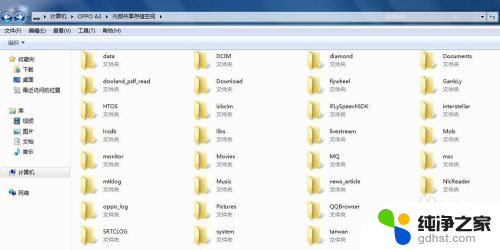
3、我们以查找一个图片为例。
我们回到手机端,打开手机相册,找到要下载保存的图片。
点开该图片,在图片的工具菜单中找到“详细信息”。不同的手机显示样式不一样,但是基本上是大同小异的。
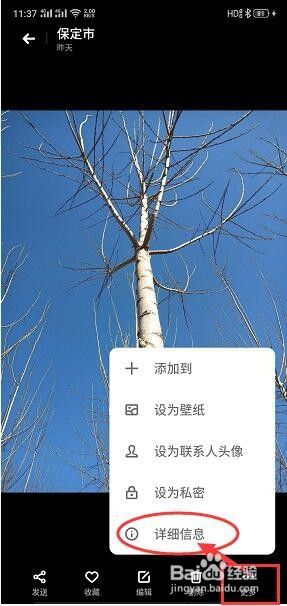
4、打开图片的详细信息后,会看到关于这个图片文件的各种信息,我们要找的是这个图片文件的保存路径。
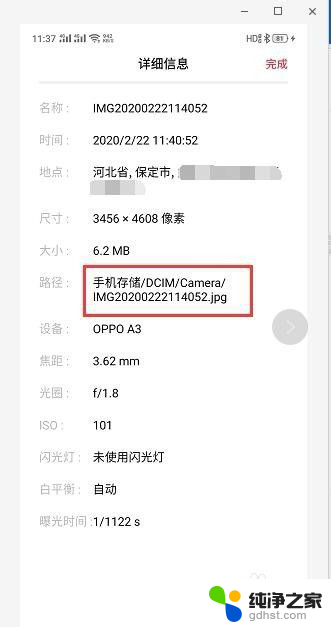
5、打开电脑端的手机内部存储空间,对照着从手机里查出来的图片保存路径。依次在电脑端打开各级文件夹,找到要下载的图片,然后把该图片复制/剪切到电脑中的保存目录就可以了。
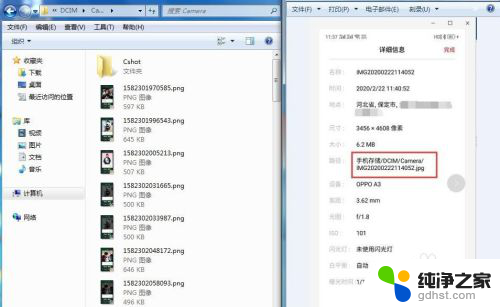
以上就是手机文档在电脑哪个文件夹里的全部内容,如果遇到这种情况,你可以根据以上操作进行解决,非常简单快速,一步到位。
- 上一篇: 一体机显示器亮度怎么调
- 下一篇: 打印机显示程序驱动无法使用
手机文档在电脑哪个文件夹里相关教程
-
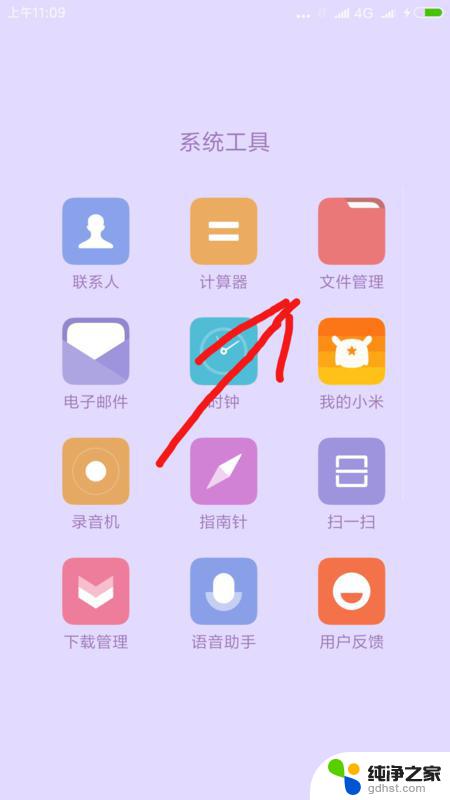 安卓手机照片在哪个文件夹
安卓手机照片在哪个文件夹2024-03-20
-
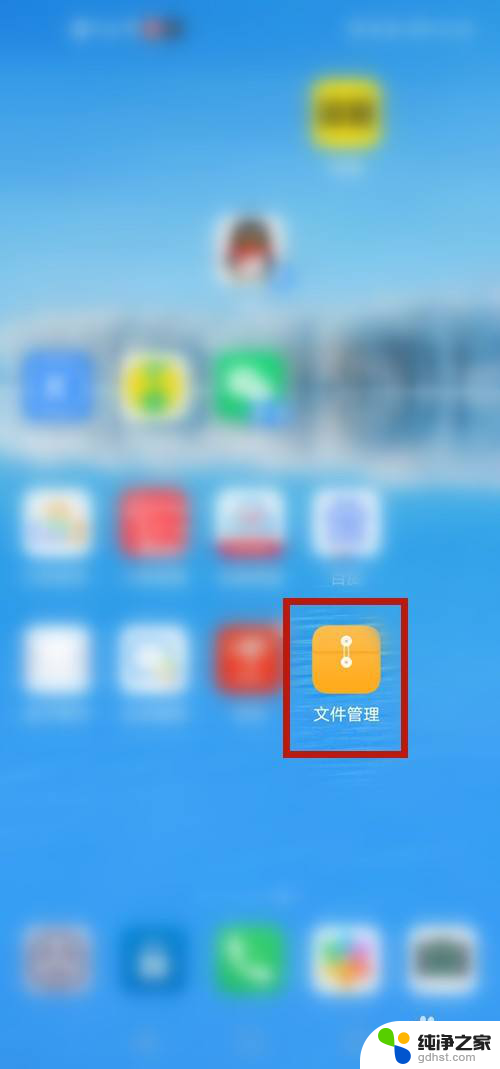 手机系统文件夹在哪里找
手机系统文件夹在哪里找2024-07-30
-
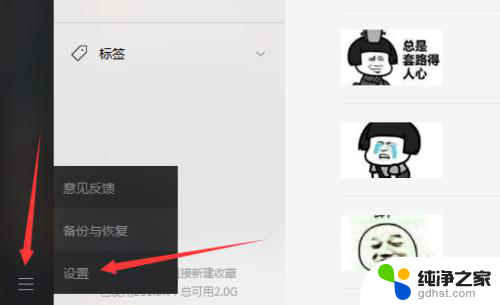 微信文档保存在电脑哪个文件夹
微信文档保存在电脑哪个文件夹2024-03-27
-
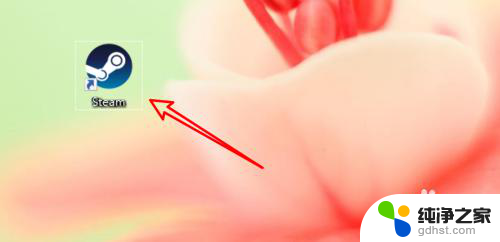 steam游戏的存档在哪个文件夹
steam游戏的存档在哪个文件夹2023-11-24
电脑教程推荐